cad中如何调节全部文字的大小(如何在cad中改变文字大小-教你快速调整文字大小赶紧看过来)
用cad软件进行设计图纸,设计图上重要部分将字体、标注加大会更好的突出,于是小编本期带来的文章内容讲解的就是如何在cad中改变文字大小方法,操作很简单,只要你用心学习,一步步来操作,你的问题总会迎刃而解。
如何在cad中改变文字大小:
本文利用【彩虹办公】和【风云CAD编辑器】进行演示cad中改变文字大小的操作。
【彩虹办公】软件改变字体大小方法
第一步、首先打开【彩虹办公】,在工具栏中找到文字样式,点击它们就会弹出【文字样式】的窗口,在这里我们就可以对文字的高度进行设置了。

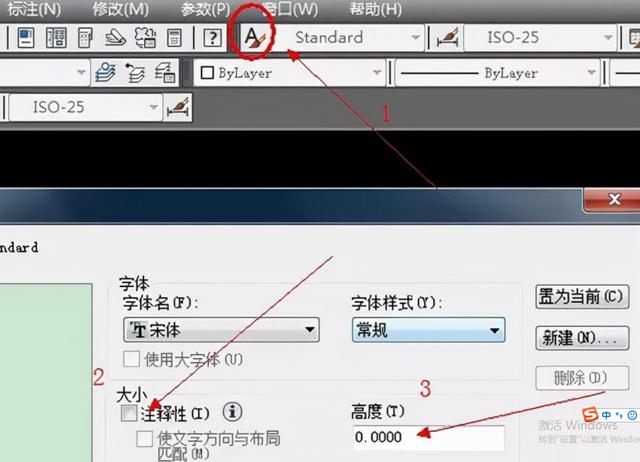
第二步、特性表设置第二种方法是按Ctrl 1,调出特性表,在这里我们能看到很多参数,我们要记住的是文字和图层的参数。
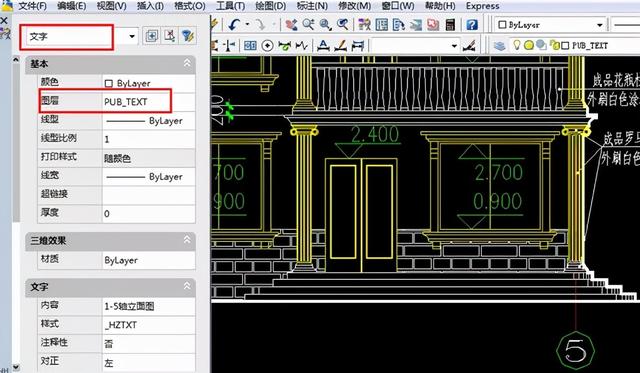
第三步、然后我们按Esc键取消文字选中,点击工具栏中的【快速选择】功能~

第四步、在这里我们要对对象类型、特性、值进行设置,在选择对应信息栏填入刚刚我们第一步记住的那几个信息,点击【确定】。
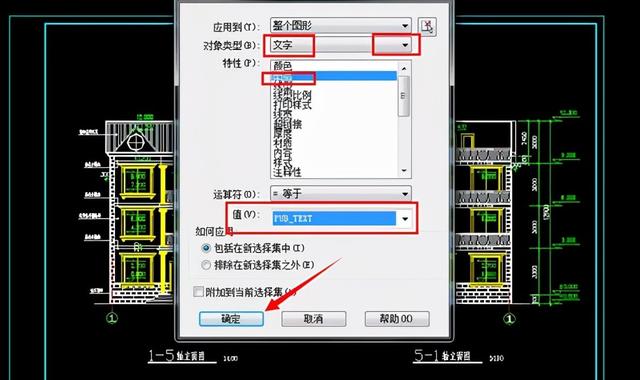
第五步、我们返回到绘图界面就会发现这一图层的所有文字都被选中了~然后我们就可以对这一图层的文字进行单独的设置了~

点开特性窗口,我们可以看到【高度】后面有一个计算机形状的图标,点击它,直接在这里面设置高度就可以了!高度就是文字的大小,大家根据自己的需要进行设置即可~

【风云CAD编辑器】软件改变字体大小方法
方法一:特性栏
第一步、在【风云CAD编辑器】中打开图纸文件后,选中需要调整的文字,在软件左侧特性栏中找到并调整其文字高度。
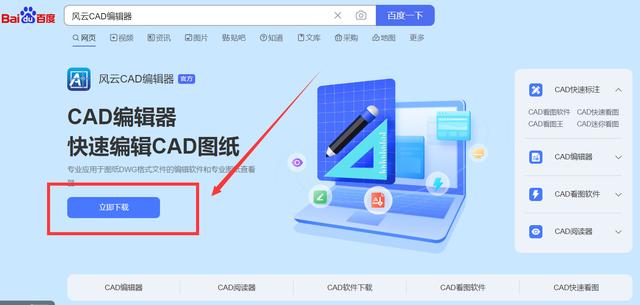
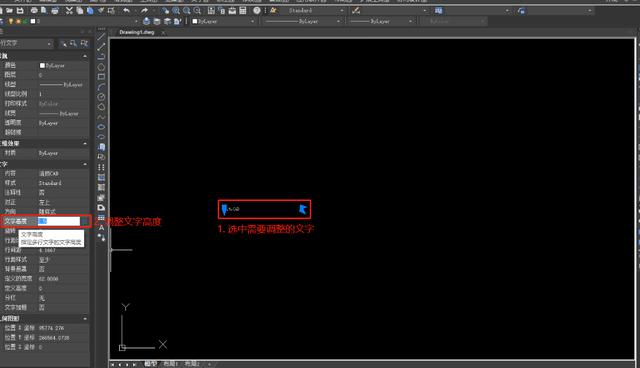
总结:
此方法适用于单行文字和多行文字。
方法二:双击文字
第一步、在图纸中找到需要调整的多行文字,双击文字调出编辑器,在多行文字输入框中选中需要调整的文字后,在【文字格式】对话框中设置文字高度,输入高度值。

总结:
此方法仅适用于多行文字。
方法三:文字样式
第一步、启动【风云CAD编辑器】后,首先选中需要修改文字,在软件左侧特性栏中确定其文字样式,然后输入命令快捷键:ST,即可调出【文字样式】对话框。选中需要调整的文字样式,输入文字高度值,如:10,最后点击【应用】按钮。

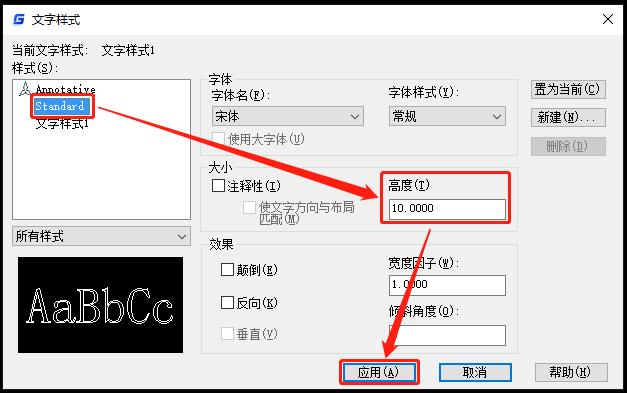
第二步、设置完成后,可以将图纸中所有文字样式为【Standard】的文字高度全部调整为:10。
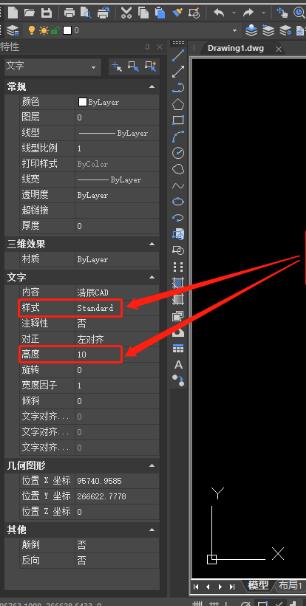
总结:
此方法适用于单行文字和多行文字,而且可以批量调整CAD文字大小。
上文小编主要给大家演示标注字体大小的设置,为了给大家看的更明显一些,因此数字扩大的倍数选的比较大,大家在实际绘图时可根据情况设置即可,你要是学会了,可不要忘记给图图点个赞哦!
,免责声明:本文仅代表文章作者的个人观点,与本站无关。其原创性、真实性以及文中陈述文字和内容未经本站证实,对本文以及其中全部或者部分内容文字的真实性、完整性和原创性本站不作任何保证或承诺,请读者仅作参考,并自行核实相关内容。文章投诉邮箱:anhduc.ph@yahoo.com






